
Обновления в Windows 10 постоянно причиняют неудобства пользователям, вынуждая тех тратить время на поиски причин неполадок и их устранение. Многие, перезагрузив компьютер после инсталляции очередной порции неизвестных обновлений, столкнулись с тем, что не работает кнопка пуск Windows 10.
Меню не открывается посредством клика мыши по иконке Пуска и не реагирует на клавишу Win (с эмблемой окошка). Порой в дополнение к этому может не открываться меню «Параметры» и не функционировать иные графические меню. Для исправления проблемы прочитайте предложенную статью до конца и выполните приведенные в ней инструкции.
Что интересно, летом 2016 года Microsoft соизволили выпустить приложение для поиска и избавления от факторов, блокирующих появление Пуска.
- Перезапуск процесса, отвечающего за графический интерфейс Windows
- Изменяем значение одного из ключей системного реестра
- Другие быстрые методы заставить Пуск работать
- Создаем новую учетную запись
- Прибегнем к помощи PowerShell
- Воспользуемся официальной утилитой от Microsoft, вызванной решить неполадку с меню Пуск
- Ничего не помогло
Перезапуск процесса, отвечающего за графический интерфейс Windows
[shortcod1]
Explorer.exe – файл, который является графической оболочкой Windows. Благодаря ему работает проводник, все окна и меню операционной системы. В процессе его функционирования может возникнуть неполадка (например, конфликты с адресами оперативной памяти). Если не работает пуск в Windows 10, в первую очередь следует выполнить перезапуск процесса «explorer.exe».
1. Вызываем «Диспетчер задач» посредством сочетания клавиш Ctrl+Shift+Esc или контекстного меню панели задач.
2. Идем на вкладку «Процессы», если окно открылось в иной.
Если же диспетчер запустился в упрощённом окне, жмём по кнопке «Подробнее».
3. Находим процесс «Проводник» или «Explorer» и вызываем команду «Перезапустить».

4. Подтверждаем намерения вмешаться в функционирование системного процесса.
Работает способ не всегда, потому надеяться на его состоятельность не стоит.
Изменяем значение одного из ключей системного реестра
Следующим шагом, который стоит предпринять, дабы заставить Пуск работать, является изменение значения одного из параметров, отвечающего за работу меню (в случае отсутствия ключа его потребуется создать).
- Вызываем интегрированный в «десятку» редактор реестра (выполняем «regedit» в поисковой строке или командном интерпретаторе).
- Заходим в раздел с параметрами текущего пользователя – HKCU.
- Переходим по пути Software\Microsoft\Windows\CurrentVersion\Explorer.
- Находим ключ «EnableXAMLStartMenu» и изменяем его значение на «ноль». В случае отсутствия параметра создаем ключ типа DWORD с отмеченным именем и значением.
- Выполняем перезапуск процесса «explorer.exe» для вступления новой конфигурации в силу.

Другие быстрые методы заставить Пуск работать
[shortcod2]
Некоторые пользователи замечали появление проблемы после создания новой учетной записи, путь к которой содержат кириллические символы (имя пользователя было на русском языке). В таком случае необходимо воспользоваться инструментом «Управление компьютером» и изменить путь к каталогу пользователя (переименовать папку, в которой хранится информация учетной записи).
Также порой помогает функция автоматического обслуживания операционной системы. Для ее активации заходим в «Свойства» системы, где в меню, расположенном слева, переходим по ссылке «Обслуживание и безопасность», размещенной в самом низу. Разворачиваем пункт «Обслуживание» и нажимаем по кнопке «Запустить». В ближайшее время (чем больше свободных ресурсов, тем быстрее) Windows 10 осуществит поиск и исправление всех неполадок на компьютере. Помогает такой вариант также нечасто, но искать верное решение необходимо.
Создаем новую учетную запись
Бывает, что вышеописанные варианты не дают ожидаемых результатов, в частности, переименование каталога пользователя. Попробуйте создать нового пользователя, имя которого не должно содержать русских символов.
- Вызываем окно «Выполнить» (жмем Win+R).
- Вводим «control» и выполняем команду.
- После открытия апплета создаем новую учетную запись и заходим в Windows из-под нее.
В основном, Пуск и все остальные графические элементы работают исправно. Если это так, импортируем все настройки и переносим файлы из каталога старой учетной записи и удаляем ее.
Прибегнем к помощи PowerShell
Напоследок остался менее безопасный способ заставить Пуск функционировать. Однако, использование PowerShell (расширенная командная строка) может привести к неполадкам с магазином приложений.
Перед выполнением шагов приведенной инструкции рекомендуется создать точку отката системы.
Для запуска инструмента перейдите в каталог «\System32\WindowsPowerShell\v1.0», расположенный в папке с ОС, и выполните файл powershell.exe от имени администратора.

Не менее простым вариантом вызова расширенной командной строки является выполнение команды «powershell» в запущенной с администраторскими привилегиями командной строке.
В вставляем в текстовую строку открывшегося окошка PowerShell следующую команду и запускаем ее:
Get-appxpackage -all *shellexperience* -packagetype bundle |% {add-appxpackage -register -disabledevelopmentmode ($_.installlocation + “\appxmetadata\appxbundlemanifest.xml”)}
Выполнение операций займет считанные секунды, после чего проверьте, открывается ли Пуск. Если опять неудача, идем далее.
Воспользуемся официальной утилитой от Microsoft, вызванной решить неполадку с меню Пуск
[shortcod3]
Крохотная программа работает по тому же принципу, что и инструмент устранения неполадок, но относительно графических элементов, в частности Пуска.
- Заходим на сайт Microsoft и загружаем приложение.
- Запускаем его и жмём «Далее», ознакомившись с выполняемой работой.
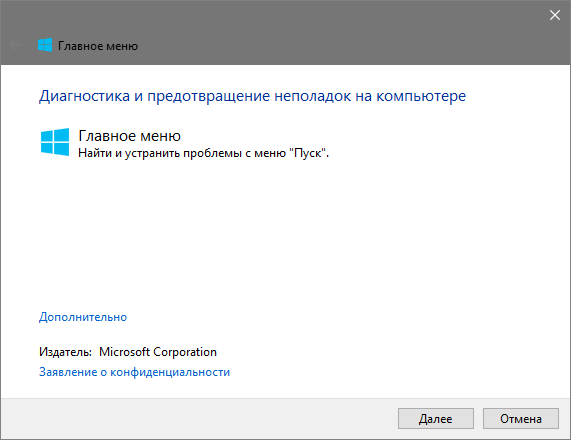
Найденные неполадки автоматически исправятся, о чем пользователь будет уведомлен в окне с результатами работы программы. Эту опцию можно заранее выключить, дабы устранить неполадку (-и) самостоятельно. Также в финальном окне может появиться сообщение, что инструмент не обнаружил в системе никаких отклонений.
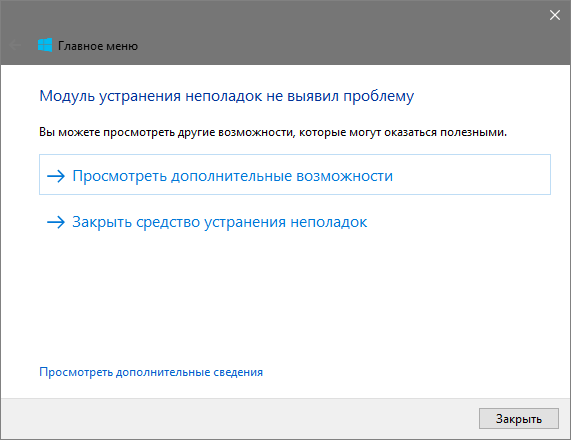
Для ознакомления с подробностями работы утилиты перейдите по ссылке «Просмотреть дополнительные сведения».

Последняя редакция приложения выполняет следующие проверки:
- наличие и нормальное функционирование ShellExperienceHost и Картаны;
- проверяет, есть ли у данного пользователя права для доступа к ветке реестра, в которой хранятся данные, необходимые для работы графической оболочки Windows 10;
- проверит целостность базы данных, в которой хранятся плитки программ;
- просканирует манифест приложений на наличие повреждений.
К сожалению утилиту убрали с официального сайта Microsoft.
Ничего не помогло
Даже в случае, когда ни один из пунктов статьи не помог вернуть Пуск, отчаиваться не стоит. У большинства пользователей активирована функция создания контрольных точек в Windows 10, что дает возможность откатить систему к более раннему состоянию. Эти же точки в обязательном порядке создаются перед обновлением ОС, которое и становится основной причиной неработоспособности Пуска.
В крайнем случае не запрещено выполнить сброс «десятки» или откат до ее изначального состояния.







Возникла такая проблема после удаления Classic Shell, проблема нашлась с помощью eventvwr.msc — система. ошибка сыпалась
«C:\Windows\SystemApps\Microsoft.Windows.StartMenuExperienceHost_*****\StartMenuExperienceHost.exe
Залез в ..\SystemApps\, охренел с названия папки:
Microsoft.Windows.StartMenuExperienceHost_*****.disabled
стер .disabled и все починилось)
люди не подскажите как решить проблему с запуском значка windows? если он перестал работать после того, как я полез настраивать HUD в виндовс (зачем я это сделал Бл*ть!) ну пожите пожалуйста!((
Ни один из способов не помог на Windows 10 1803, скачал MediaCreationTool с официального сайта MS и через этот инструмент накатил обновления, в итоге обновился до 1809 и все заработало. Господа, избегайте сборок
Помогло, спасибо. Обновился до 1809. До этого перепробовал все предложенные варианты.
Спасибо, помогло. С первого способа помогло. Почитал комментарии, заметил, что многим, ни один способ не помог, раз ничего не помогает, идите в сервис, или переустановите Win10 на 7, в интернете полно инструкций как это сделать. Самая лучшая и стабильная, это — Win 7. Но у кого мегамощный компьютер, кому важны игры, новые, типа Forza Horizon 3,4, то лучше установить Win 10 или проще и дешевле, купите приставку с Wi-fi
Где «пуск»? Не могу работать с текстом в Worde
Помогло первое -диспетчер задач-проводник — перезапустить. Заработал трей. ОООгромаднейшее спасибо.
спасибо мне помогло ..установил расширение для браузера и все работаееееет ..супер .мерси
Попробуйте в «Командной строке» выполнить команду(win+R)
xcopy %SystemDrive%\Users\Default\AppData\Local\Microsoft\Windows\WinX %userprofile%\AppData\Local\Microsoft\Windows\WinX /s/e/h/y
Поможет 100%
не помогло
Решение простое. Подбирать драйвер для видеокарты. Для моей gtx 560ti единственный рабочий драйвер версии 368.81. С остальными перестает «пуск» работать.
Спасибо большое, очень полезная статья, действительно помогли!
Скажите пожалуйста, что именно вам помогло?
СПАсибо ПОСЛЕДнЯЯЯЯ УТИЛА ПОМОГЛА НО СМОТРИТЕ ВНИМАЕЛЬНО ЭТА ПРОГА ПЫТАЕТСЯ ПОЧИНИТЬ КОРТАНУ ТЕМ КТО УДАЛЯЛ
Я не понимаю что это за программа и как её найти, подскажи, пажалуйста
Скачивайте программу по этой ссылке http://aka.ms/diag_StartMenu, инструкции по работе с программой описаны в статье.
Последняя надежда была на утилиту Microsoft, но и она не помогла. Заметил, что вышло какое-то обновление, надеюсь, что поможет… PowerShell-ка выдает ошибку, мол, ресурс, который она хочет поменять, кем-то используется. Попробовал через Safe Mode — там нельзя эту команду запустить. Чистую загрузку сделать, что ли?
Спасибо огромное !! Помогла утилита микрософт которая исправила проблему ))))
Сразу после установки Windows 10 с меню «Пуск» начались такие проблемы, откликается только при нажатии правой кнопкой мыши. Также не срабатывают «Поиск» и «Центр уведомлений»
Панель задач начинает срабатывать после перезапуска системы вручную
Перестал работать «Пуск» после активации «intel virtualization technology» в БИОС….
Помог второй способ.
Есть ещё способ, это на тот случай если подправлено приложение System
то есть группы и пользователи имеющие доступ к данному приложению.
Заходим в диспетчер задач находим System контекстным меню выбираем Свойства (он чаще всего нагружает диск) вкладка безопасность, группы и пользователи , здесь по крайней мере должны быть пользователи такие как:
СИСТЕМА, Администраторы, Пользователи,Все пакеты приложений. У меня только пользователь ВСЕ и ВСЕ ПАКЕТЫ ПРИЛОЖЕНИЙ и пуск работает. Если нет из перечисленных нажимаем Добавить-Дополнительно-Поиск ниже появится список результата поиска и выбирает нужное,далее ОК и еще раз ОК и применить. Без группы Есть ещё способ, это на тот случай если подправлено приложение System
то есть группы и пользователи имеющие доступ к данному приложению.
Заходим в диспетчер задач находим System контекстным меню выбираем Свойства (он чаще всего нагружает диск) вкладка безопасность, группы и пользователи , здесь по крайней мере должны быть пользователи такие как:
СИСТЕМА, Администраторы, Пользователи,Все пакеты приложений. У меня только пользователь ВСЕ и ВСЕ ПАКЕТЫ ПРИЛОЖЕНИЙ и пуск работает. Если нет из перечисленных нажимаем Добавить-Дополнительно-Поиск ниже появится список результата поиска и выбирает нужное,далее ОК и еще раз ОК и применить. Без групп ВСЕ и ВСЕ ПАКЕТЫ ПРИЛОЖЕНИЙ не запускается приложение ShellExperienceHost которое видимо и открывает пуск. Перезагружаться не стоит заработает сразу.
Если кто то сможет поправьте или дополните мой текст если что то не так.
Спасибо большое! Подействовало изменение ключа реестра (2-й способ) по пути Software\Microsoft\Windows\CurrentVersion\Explorer.
А вот с 1-м способом через «перезапуск Проводника» будьте осторожнее.
Я нажала на «Перезапустить» и ноут завис. Я его оставила и ушла по делам, пришла через 2 часа, ноут так и стоят в подвисшем состоянии. Тогда я его перезагрузила (кстати, в 10-й винде, если кнопка «Пуск» не нажимается, но меню можно вызвать, нажам на «Пуск» правой кнопкой мыши, тогда в менюшке выбрать «Завершение работы или выход из системы > Перезагрузка» и тогда ноут всё таки можно перезагрузить или выключить, смотря что выбираете. Но после 2-го способа и после того, как я ноут перезагрузила данным образом, после загрузки у меня появились в нижней панели значки используемых программ (которые пропали одновременно с «поломкой» Пуска — из-за чего я собственно и забила тревогу). Так что 1-й способ не рискуйте использовать — всё равно зависнет и тогда и описанным мной способом невозможно будет перезагрузить, а только экстренным способом придется выключать.
Помог последний способ. Большое спасибо!!!
Спасибо ! Последний способ с программой помог ) да, по ходу всё с реестром мать его (
Вся проблема из-за программы CCleaner. Не надо чистить ей реестр.
Спасибо большое! Последний способ помог)
Спасибо!! Помогла утилита микрософт которая исправила проблему
ничего не помогло(((( сбросил систему и всё ок!!! не зачем всё это сразу сброс с сохранением файлов и радуемся))))
как сделать сброс??
Меню пуск справил с помощью утилиты. Спасибо сайту за достоверную информацию.
Спасибо за статью и подробное описание. Перепробовала все по несколько раз до установки утилиты. Помогла только утилита. Буду чистить комп и дальше.
Здравствуйте. Возникла такая проблема после чистки реестра CCleaner’ом. Помогло только восстановление системы. Надеюсь, что не повторится!
Я решил действовать координально, и вообще отказался от Пуска и даже рабочего стола. Я поставил себе сторонний проводник «Clover» и добавил в него все ярлыки которые мне нужны (там всё выглядит как в гугл хроме) И меня теперь совсем не волнует жизнь кнопки Пуск, пускай хоть каждый день её изменяют. Я на любой винде поставлю clover и буду счастлив!
Ничего не помогает! Меню пуск не открывается, папки не открываются («Сбой при удаленном вызове процедуры. Вызов не произведен.»). Ладно хоть браузер работает. Все вышеперечисленные способы не работают, как и официальные приложения майкрософт.
Пожалуй самый лучший способ решить эту а заодно и другие проблемы — это отказ полностью от нее и откат на прежнюю версию
Работает только первое нажатие. Дальше — по старому.
С бубном плясать бросил. Вин10, я тебя люблю безумно…
Здравствуйте, уже второй раз за год такая беда, ничего не помогает, только создание новой учетной записи и удаление старой. Но ведь это ни решение проблемы… А автору спс, хоть кому-то помогло, все доступно описано.
Утилита помогла спасибо )))
Спасибо! Помог перезапуск «Проводника».
Ни один из способов не помог.
Даже переустановка винды не помогает т.к. после установки обязательного обновления kb3176936 ошибка появляется снова…
Не помогло. «Главное меню» пишет что необходимые приложения установлены не правильно
Большое спасибо)))
при помощи Powershell не получается,скопирвал этот код Get-appxpackage -all *shellexperience* -packagetype bundle |% {add-appxpackage -register -disabledevelopmentmode ($_.installlocation + “\appxmetadata\appxbundlemanifest.xml”)},галоку тоже ставил,пишет,что отказано в доступе.Пробовал и программкой,пишет,что она не совместима с моей версией Виндовс
Дмитрий здравствуйте, может не помочь в случае если у вас не легальная или инсайдерская сборка. Перед запуском нужно проверить чтобы PowerShell был запущен от имени администратора. Приведённые примеры в статье самые действенные, с другими пока не знаком.
обновился с лицензионной семерки по рекомендации которая всплывала.Галочку тоже ставил когда запускал Powershell.Теперь только переустановка поможет?
Да возможно это лучший вариант, но не панацея, по отзывам на форумах версия 1607, имеет ту же проблему. Но по своему опыту могу сказать, что при чистой установке системы проблемы с меню пуск возникают реже, чем при установке через обновление.
У меня обновлено до 1607.Все виды меню работают после установки,
но после нового включения компьютера исчезает предыдущая устано-
вка и появляется размазанное почти по всему экрану еле видимое
меню.Это видимо, родное для финальной версии.Долго шли к «юбилею»
и придумали чепуху.
Мне не помогло.Семь попыток .И как увидеть,что все сработало?
Могу сказать УРА!! помогло с 30 (наверно) попытки.Администратор powershell проснулся и принял команду.Появились какие-то строки,через минуты 2 они исчезли.Я закрыла реестр.Правой кнопкой мыши нажала на пуск(левая по-прежнему не работала) внизу открыла «перезагрузить компьютер»и после все уже заработало.Извиняюсь за примитив моего текста.Я не спец.Мне 60 лет.
Спасибо! Все перепробовал, программа помогла! УРА!
Автору, огромное спасибо!
Поставьте кнопки соц.сетей, буду вас там благодарить! )
Спасибо.Способ с командной строкой помог.
А что делать,если ввел код и не срабатывает?
Юрий здравствуйте, посмотрите внимательно всё ли вы правильно делаете, если способ решения проблемы с помощью кода не срабатывает используйте автоматическое решение от Майкрософт описанное ниже в комментариях.
Мне тоже помогло. У меня уже какие только глюки не были в новой операционке: и экран чернел, и «синий экран смерти» вылетал, и мышь зависала, но сейчас вроде все начало налаживаться. Спасибо за подсказку!
спасибо за помощь.помогло.правда сразу не обратил внимание, что надо было поставить галочку прав админа.как поставил всё получилось и после перезагрузки заработало
опять перестало работать и теперь не помагает
Виталий здравствуйте! Есть ещё одно решение от Майкрософт оно появилось в июне этого года, компания выпустила утилиту по исправлению меню пуск в автоматическом режиме, интерфейс программы простой и понятный. Ссылка для загрузки утилиты с официального сайта http://aka.ms/diag_StartMenu надеюсь это решение вам поможет.
Спасибо, программа смогла помочь
Спасибо. Мне тоже помогло.
Спасибо! Перепробовал все способы из интернета, всё впустую… Програмка всё исправила за пару минут!!! Ещё раз СПАСИБО!
Спасибо. Помоголо «Get-appxpackage -all *shellexperience* -packagetype bundle |% {add-appxpackage -register -disabledevelopmentmode ($_.installlocation + “\appxmetadata\appxbundlemanifest.xml”)}» После перезагрузки все заработало.
Никогда не пишу. но тут не удержалась, СПАСИБО!!!!! Все заработало и панель задач тоже))) Нет предела благодарности!!!
Большое спасибо! Заработало! и кнопка громкости тоже)))
Большое спасибо! Я даже не надеялся, что у меня получится, т.к мне за 70 и я не очень продвинутый пользователь. Но всё получилось! СПАСИБО!!!!!
Огромное спасибо, все заработало (помимо пуска вернулись часы, трей и запущенные программы. Изначально думал, что каждую проблему придется решать отдельно)
Спасибо, помог данный способ.
Get-appxpackage -all *shellexperience* -packagetype bundle |% {add-appxpackage -register -disabledevelopmentmode ($_.installlocation + “\appxmetadata\appxbundlemanifest.xml”)}
После перезагрузки пуск и иконки в трее стали открываться.
У меня выдаёт ошибку Add-AppxPackage : Не удается найти путь «C:\AppXManifest.xml», так как он не существует.
строка:1 знак:38
+ … | Foreach {Add-AppxPackage -DisableDevelopmentMode -Register “$($_.I …
+ ~~~~~~~~~~~~~~~~~~~~~~~~~~~~~~~~~~~~~~~~~~~~~~~~~~~~~~~~~
+ CategoryInfo : ObjectNotFound: (C:\AppXManifest.xml:String) [Add-AppxPackage], ItemNotFoundException
+ FullyQualifiedErrorId : PathNotFound,Microsoft.Windows.Appx.PackageManager.Commands.AddAppxPackageCommand
Перепробывал все что нашел в инете, ничего не помогло, нашел свой способ решения данной проблемы.
Из под администраторской учетки заходим в C:\Users\vnucka\AppData\Local\Microsoft\Windows
и сносим там *.dat файлы (на всякий пожарный делаем их копии), после чего заходим учеткой и радуемся работающему пуску.
Восстановление панели задач проще сделать применив проверку целосности реестра (поиск и исправление проблем) потом перезапустить. Лично я это делала с использованием того же CCLeaner чисткой которого это и напортачила. Удачи всем!
был ваш случай, спасибо помагло!
Спасибо за помощь и пуск заработал и регулятор громкости тоже…
Спасибо! кнопка ПУСК заработала,только с этим кодом Get-appxpackage -all *shellexperience* -packagetype bundle |% {add-appxpackage -register -disabledevelopmentmode ($_.installlocation + “\appxmetadata\appxbundlemanifest.xml”)},другое не помогало.
Огромное спасибо мне очень помогло.
Classic Shell — всем в помощь.
Бесплатный набор утилит для возвращения прежнего вида интерфейса в Windows Vista и выше(Windows10 включительно). Classic Start Menu — позволяет вернуть прежнее меню «Пуск»
Работает как отдельное приложение и не меняет системные настройки. При деинсталляции возвращает исходные настройки.
Что то не помогло. Кнопка пуск (и панель часов) не появилась.
Здравствуйте Андрей, если способ описанный в статье вам не помог, рекомендую посмотреть ещё один способ решения проблемы на официальном сайте microsoft по этой ссылке http://answers.microsoft.com/ru-ru/windows/forum/windows_10-start/%D1%80%D0%B5%D1%88%D0%B5%D0%BD%D0%B8%D0%B5/0f2ea29a-9e14-484b-bc31-bd3946feb2bb?auth=1, или просмотреть видео в конце этой статьи.